Heim >Entwicklungswerkzeuge >VSCode >So ändern Sie das Thema in vscode
So ändern Sie das Thema in vscode
- 藏色散人Original
- 2019-11-08 10:54:005778Durchsuche
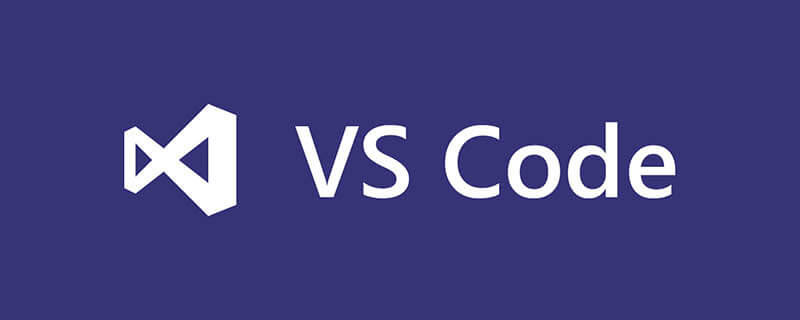
Wie ändere ich das Thema in vscode?
Methoden/Schritte
1. Öffnen Sie zuerst unsere VS Code-Software und klicken Sie dann auf „Datei“, „Einstellungen“, wenn einige Leute If bereits chinesisch gemacht haben Der Vorgang lautet also „Datei“, „Einstellungen“.
Verwandte Empfehlungen: „Tutorial zur vscode-Nutzung“
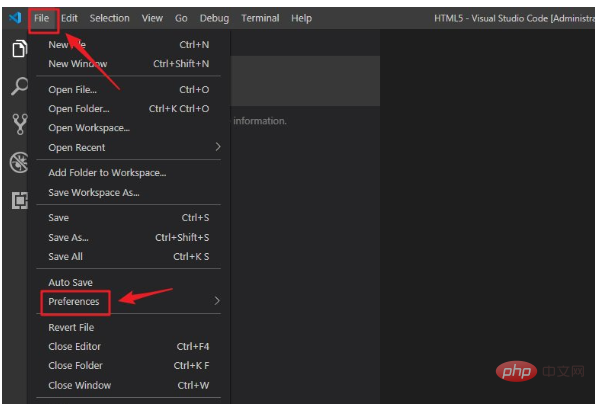
2. Nachdem Sie „Einstellungen“ gefunden haben, klicken Sie darauf und dann auf die Optionen Unten finden Sie „Farbthema“, unsere chinesische Version von „Farbthema“.
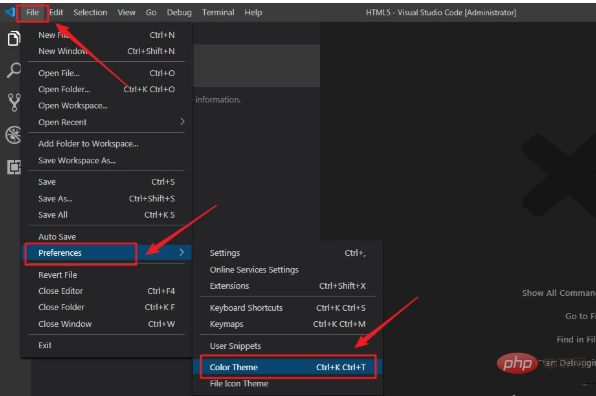
3. Nachdem Sie „Farbthema“ gefunden haben, klicken Sie zum Aufrufen. Nach dem Aufrufen der Farbthema-Oberfläche werden viele Schnittstellenoptionen angezeigt
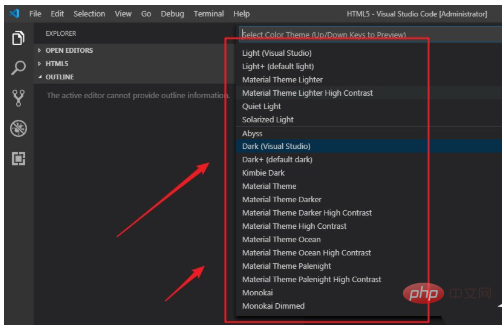
4. Die Standardoberfläche ist schwarz. Wir können sehen, dass „dunkel“ schwarz bedeutet. Wenn wir das Thema ändern möchten, klicken wir nach der Auswahl darauf und es wird dann automatisch geändert.
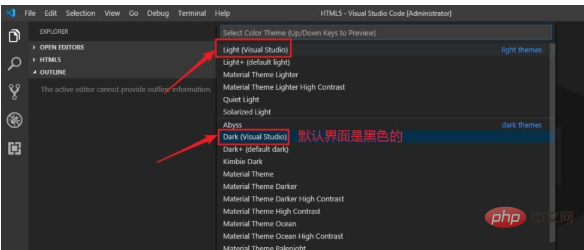
5. Hier wähle ich ein weißes Design für die Benutzeroberfläche. Sie können Ihr bevorzugtes Hintergrundthema für die Benutzeroberfläche auswählen. Nachdem Sie die Ersetzung bestätigt haben, werden Sie von VS Code gefragt, ob ein Neustart wirksam werden soll.
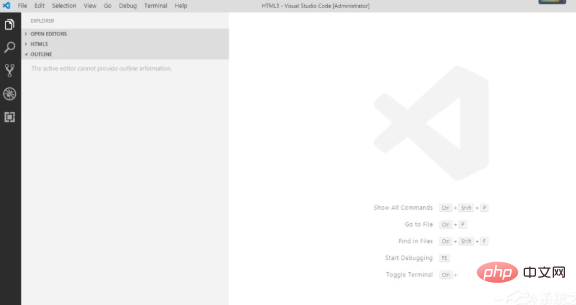
6.: Zu diesem Zeitpunkt finden wir das weiße Thema Benutzeroberfläche, die nicht nur die Benutzeroberfläche weiß, sondern auch die Schriftarten weiß, was sehr umwerfend ist. Wenn wir die Standard-Themenoberfläche wiederherstellen möchten, können wir den obigen Vorgang erneut drücken und dann „dunkel“ auswählen
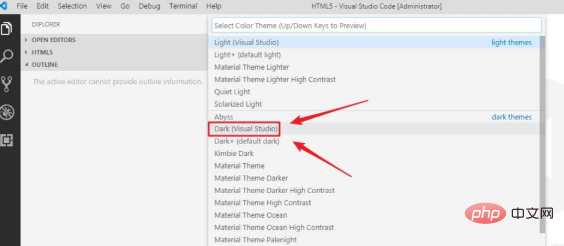
Das obige ist der detaillierte Inhalt vonSo ändern Sie das Thema in vscode. Für weitere Informationen folgen Sie bitte anderen verwandten Artikeln auf der PHP chinesischen Website!

